音频故障🎵戴尔电脑Win11系统音频无声的常见原因与解决方法
- 问答
- 2025-08-29 11:16:47
- 5
📢【拯救无声世界!】戴尔Win11电脑突然没声音?别急,跟着我一步步搞定!
哎呦喂!正追着剧呢🎬,突然电脑成了“哑巴”?开会前5分钟🔇,耳机里一片死寂?别摔鼠标!戴尔Win11系统的音频故障多半是这几个坑,自己动手3分钟就能救回来!(数据参考2025年8月最新系统版本)
🔍 先干两件秒见效的事!
1️⃣ 检查物理按钮
👉 键盘上的音量键【F1/F2】按按看!说不定误触了静音键。
👉 台式机显示器的音频线?重新插拔!可能被踢松了~
2️⃣ 重启音频服务
按 Win+R 输入 services.msc → 找到 Windows Audio 服务 → 右键重启它!♻️ 简单粗暴但有效!
🧐 五大常见原因+解决方案
🚫 原因一:驱动炸了(最常见!)
🔹 症状:设备管理器里看到黄色感叹号❗,或扬声器显示“未插入”
✅ 解决:
- Win键右键 → 设备管理器 → 声音设备 → 右键卸载驱动 → 重启电脑让系统自动重装
- 戴尔官网下载专用驱动(2025年新版驱动更适配Win11哦!)
🎚️ 原因二:输出设备选错了
🔹 症状:插了耳机却外放,或者反过来
✅ 解决:
右下角喇叭图标右键 → 声音设置 → 输出设备下拉菜单 → 切换成【扬声器】或【耳机】🎧 多试两次!
🔄 原因三:系统更新后冲突
🔹 症状:昨晚还好好的,更新完就静音了
✅ 解决:
设置 → Windows更新 → 更新历史记录 → 卸载最新更新 → 重启后暂停更新7天⏸️
⚙️ 原因四:音频增强搞鬼
🔹 症状:声音断断续续或直接消失
✅ 解决:
声音设置 → 选择输出设备 → 设备属性 → 关闭【音频增强】❌ → 立马正常!
🧪 原因五:BIOS设置跑偏
🔹 症状:以上全试过还是没声音(重度用户专属)
✅ 解决:
开机狂按F12进BIOS → Audio页面 → 确认【Audio Controller】为 Enabled ✅ → 保存退出
💥 终极必杀技
如果所有方法都失败!👉 尝试 系统还原 到出声的时间点(设置 → 系统 → 恢复)→ 选【还原点】🕒 资料不会丢哦!
🎉 最后提醒:
戴尔电脑的 SupportAssist 软件(2025版可自动检测声卡问题)→ 打开它一键扫描修复!懒人必备~

💬 别慌!9成音频问题靠这些都能解决~ 如果还不行……可能是硬件坏了,赶紧联系戴尔售后吧!🙌
戴尔电脑 #Win11技巧 #电脑没声音 #自救指南
(小声说:收藏这篇,下次遇到问题直接照着戳!)

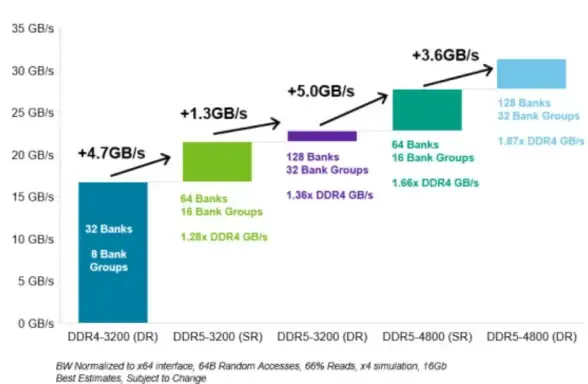
本文由 汲思松 于2025-08-29发表在【云服务器提供商】,文中图片由(汲思松)上传,本平台仅提供信息存储服务;作者观点、意见不代表本站立场,如有侵权,请联系我们删除;若有图片侵权,请您准备原始证明材料和公证书后联系我方删除!
本文链接:https://vds.7tqx.com/wenda/774027.html

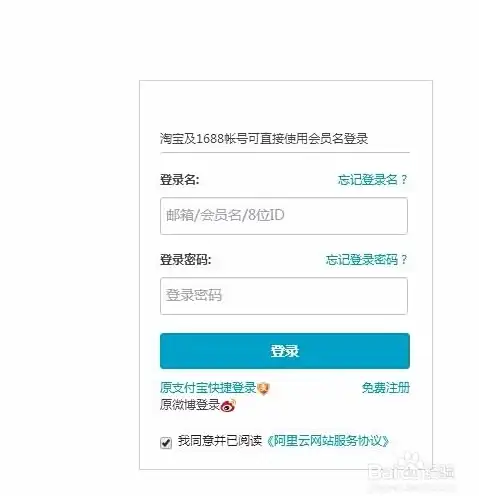



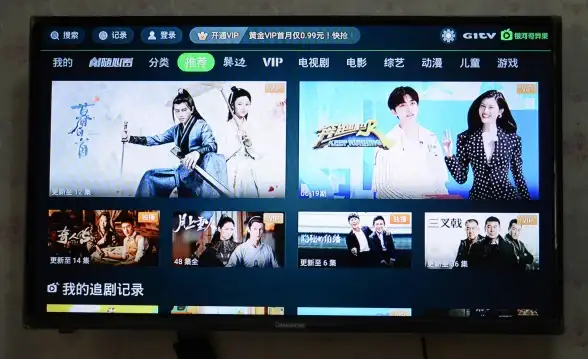

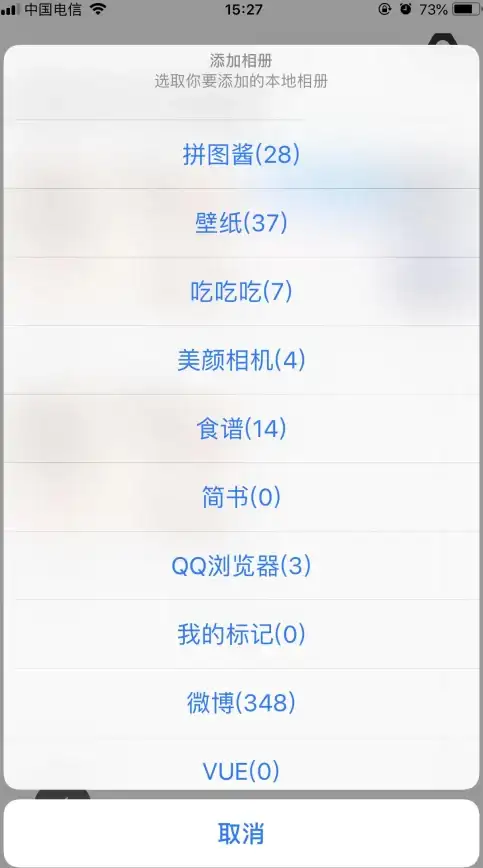

发表评论